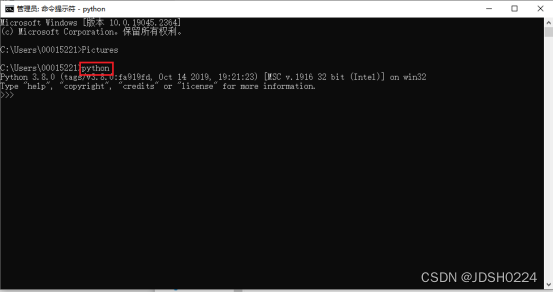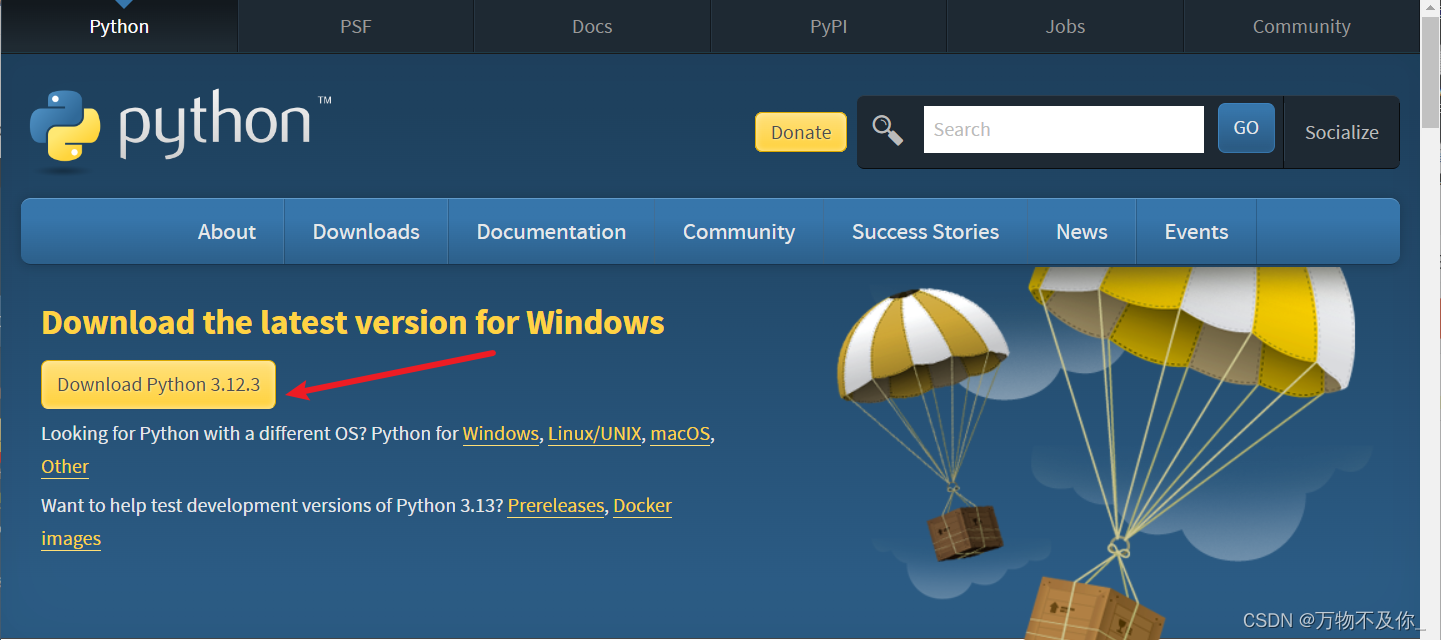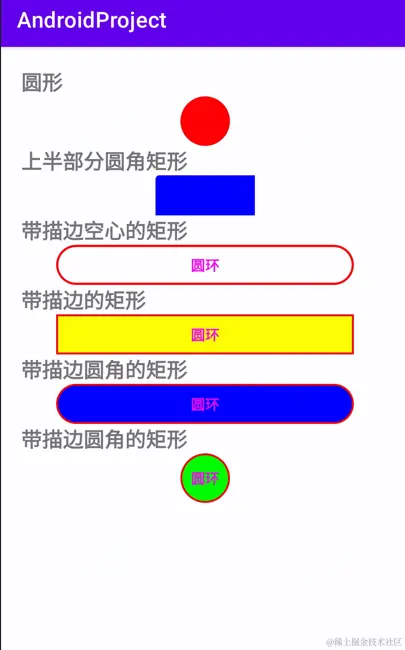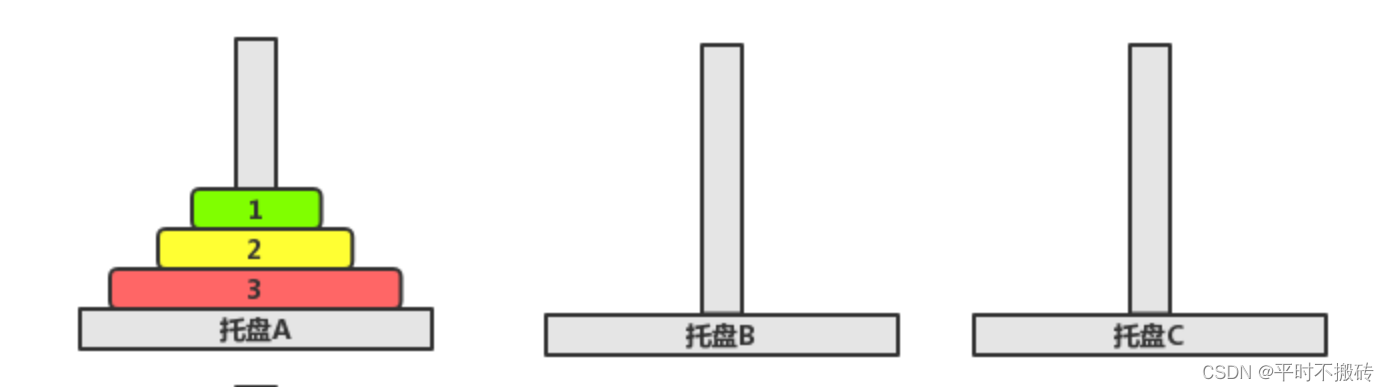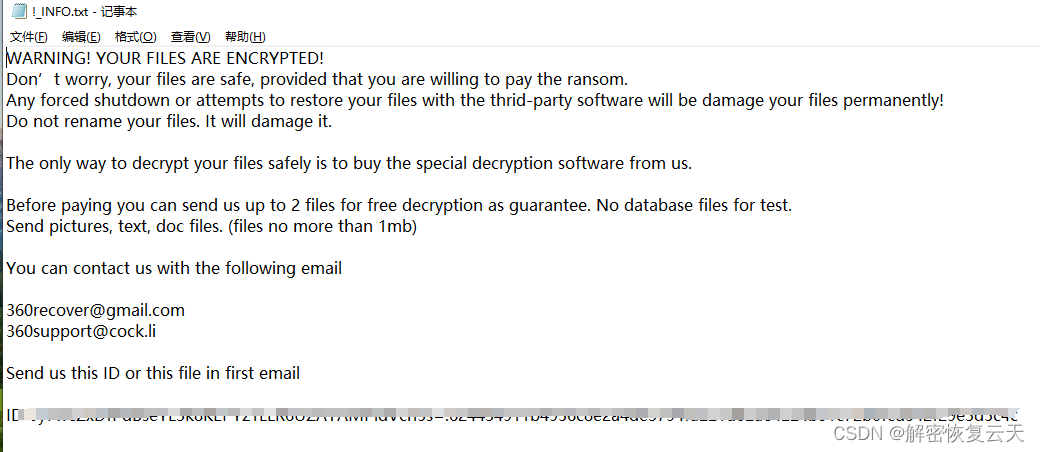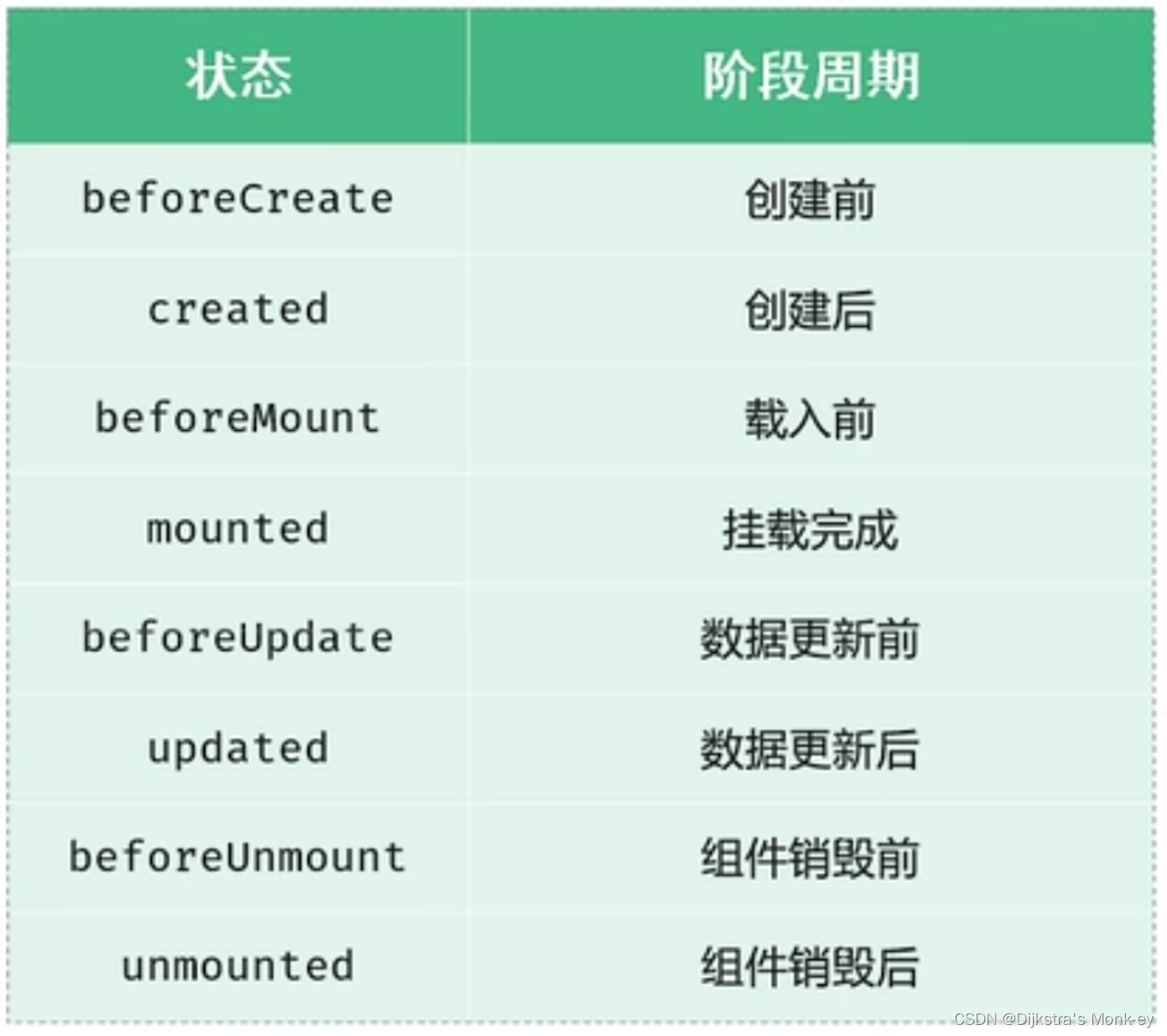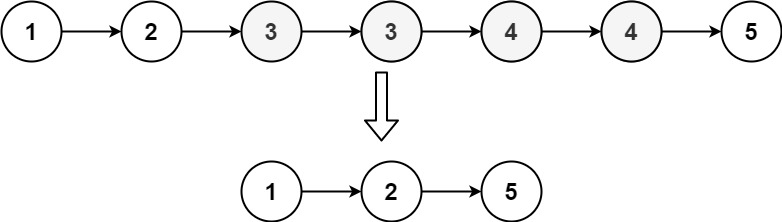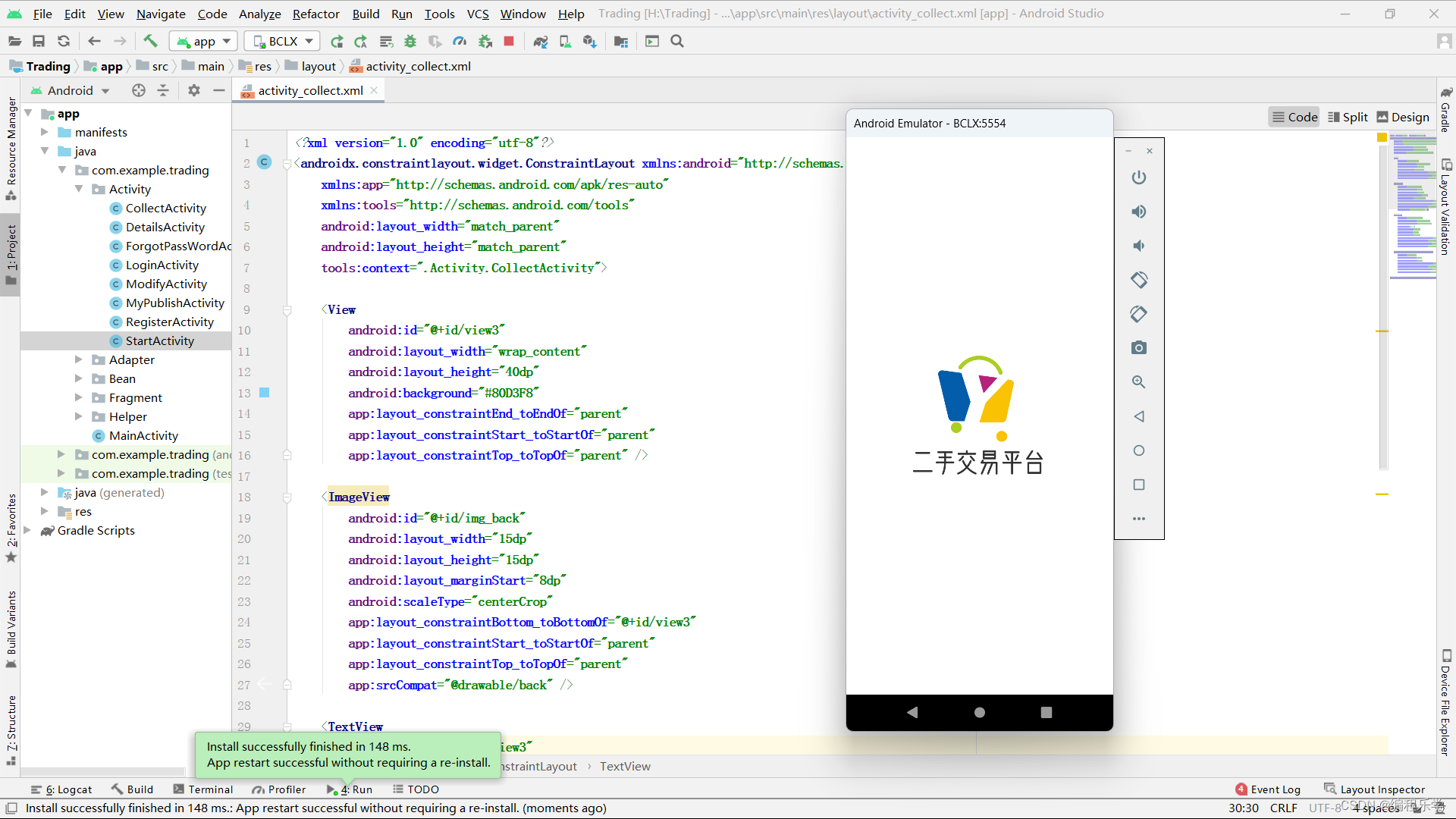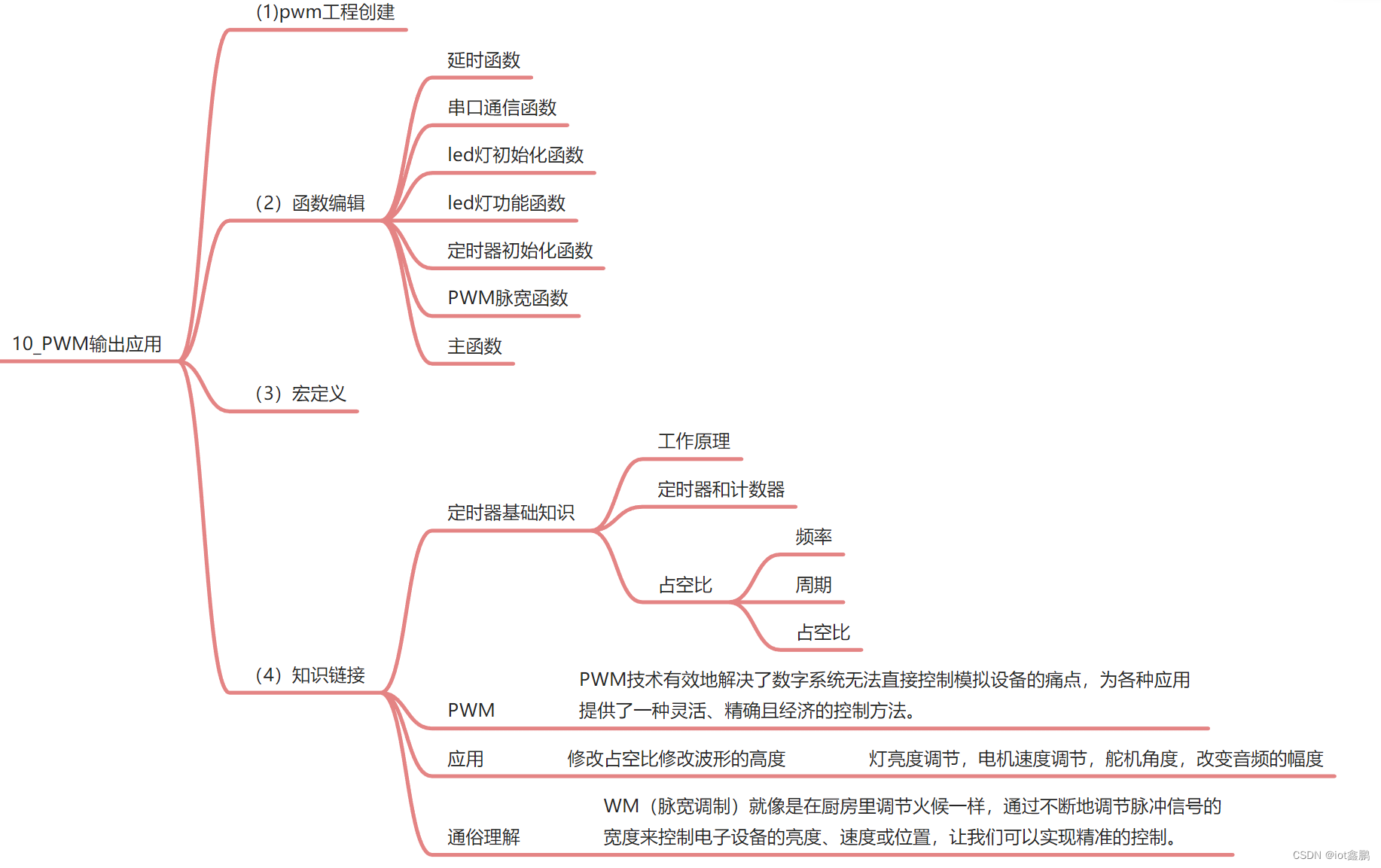1、安装包的下载
进入Python官网:Welcome to Python.org
以win系统64位为例,下载安装包: Python 3.12.2

下载完成准备安装: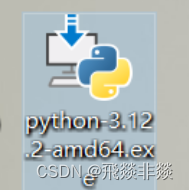
2、安装步骤
2-1、如下图勾选:安装时使用管理员权限,添加 python 的环境变量
并选择自定义安装
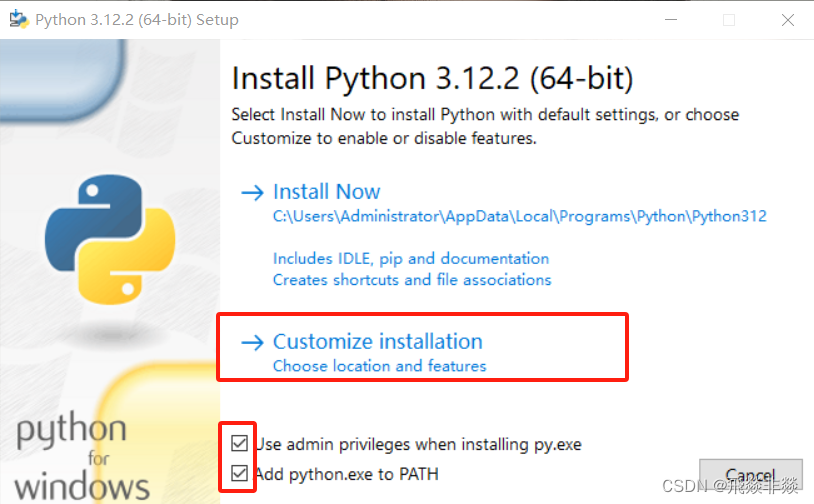
2-2、点击【Next】
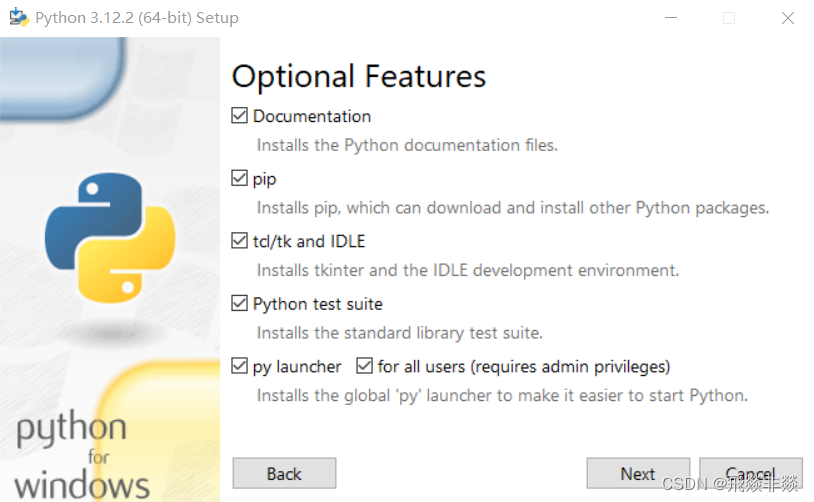
2-3、选择文件路径,使用简短好记的路径后点击【Install】
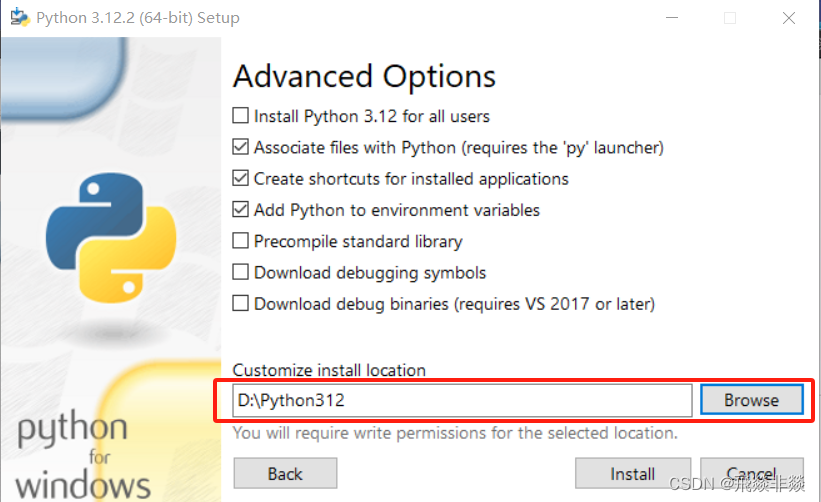
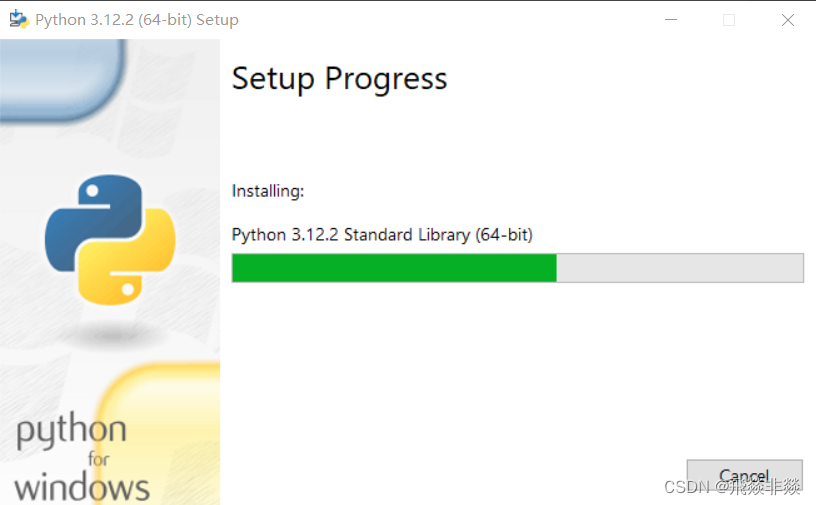
2-4、安装完成,点击【Close】
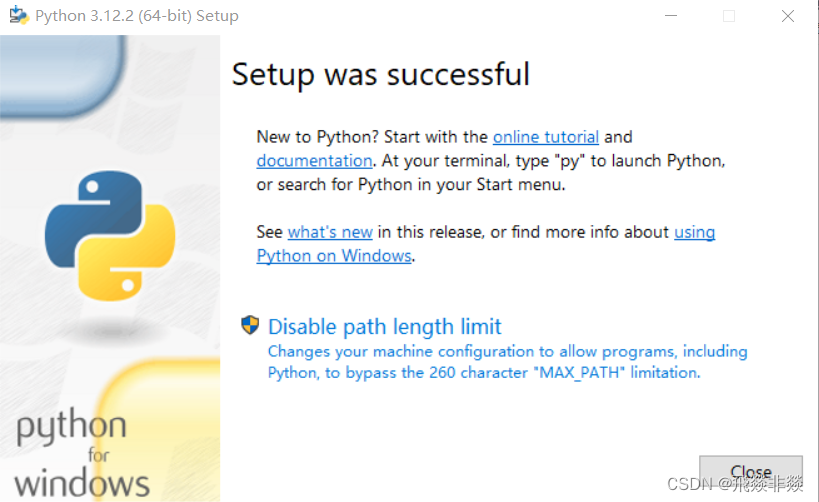
3、验证python环境
1-1.在安装完成的路径下,点击【python.exe】即可打开python的终端界面
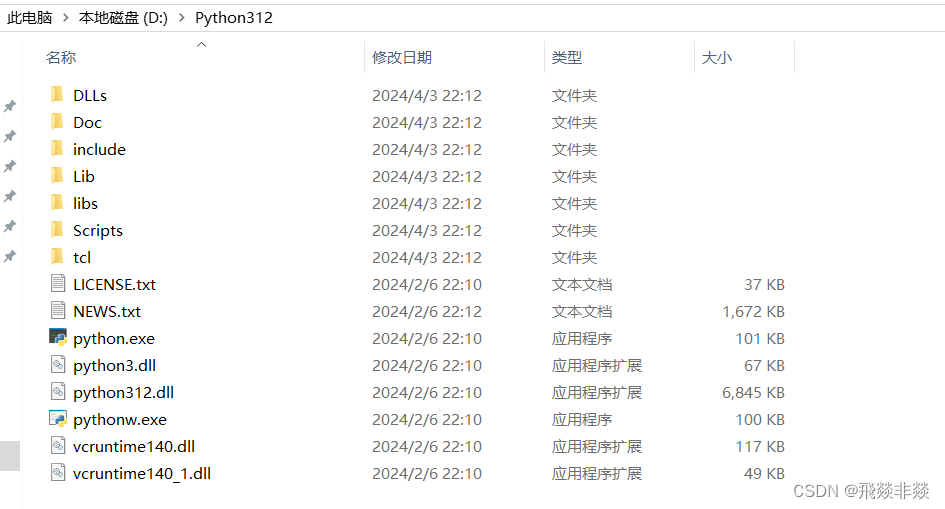
1-2.输入命令:print("Hello,world!"),即可测试python环境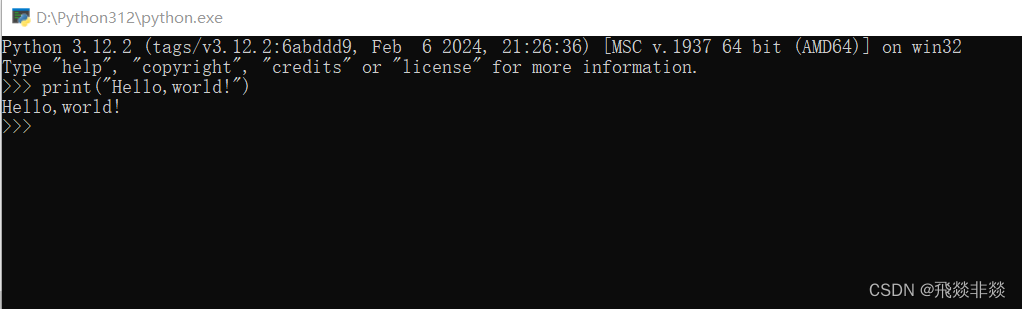
1-3.关掉窗口或者输入命令:exit() ,即可关掉终端界面窗口

2-1.因在安装时自动配置了系统环境变量,所以可在win终端输入命令:python

这时会发现会有显示python的版本信息,以及跳转到python环境
1-2.输入命令:print("Hello,world!"),显示与 1-2 的操作一样:
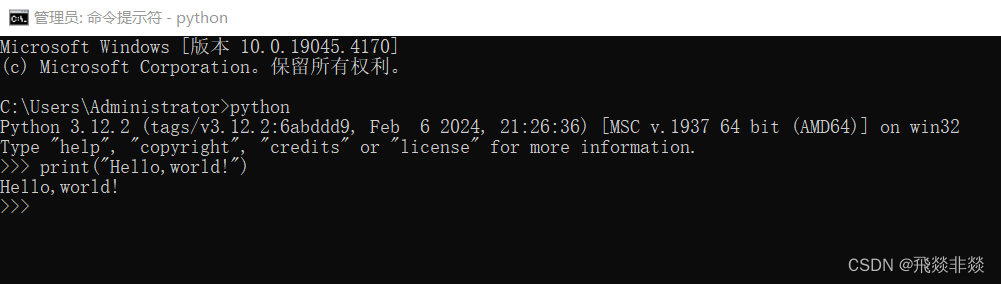
这样,Python环境的安装就完成了。
4、使用终端执行py脚本
1.写一个简单的打印文本字符串的py脚本,通过终端打印显示,如下图操作:
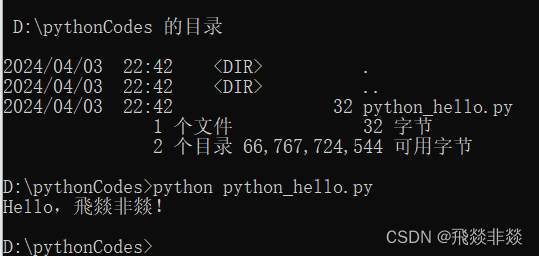
第一个Python程序便执行成功!